APP开发工具APICloud Studio的使用说明
安卓studio使用教程
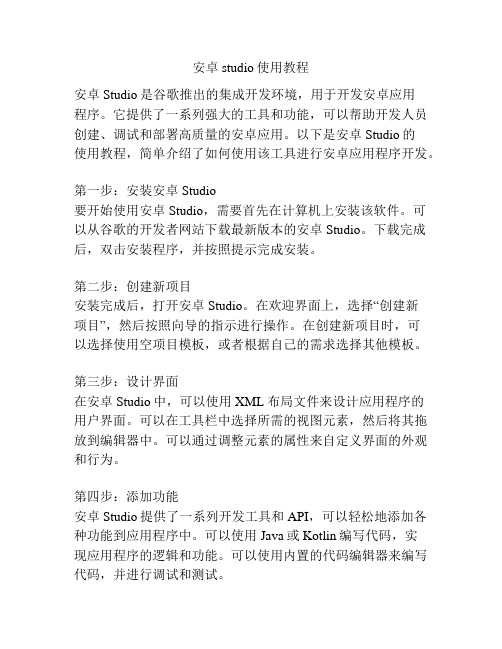
安卓studio使用教程安卓Studio是谷歌推出的集成开发环境,用于开发安卓应用程序。
它提供了一系列强大的工具和功能,可以帮助开发人员创建、调试和部署高质量的安卓应用。
以下是安卓Studio的使用教程,简单介绍了如何使用该工具进行安卓应用程序开发。
第一步:安装安卓Studio要开始使用安卓Studio,需要首先在计算机上安装该软件。
可以从谷歌的开发者网站下载最新版本的安卓Studio。
下载完成后,双击安装程序,并按照提示完成安装。
第二步:创建新项目安装完成后,打开安卓Studio。
在欢迎界面上,选择“创建新项目”,然后按照向导的指示进行操作。
在创建新项目时,可以选择使用空项目模板,或者根据自己的需求选择其他模板。
第三步:设计界面在安卓Studio中,可以使用XML布局文件来设计应用程序的用户界面。
可以在工具栏中选择所需的视图元素,然后将其拖放到编辑器中。
可以通过调整元素的属性来自定义界面的外观和行为。
第四步:添加功能安卓Studio提供了一系列开发工具和API,可以轻松地添加各种功能到应用程序中。
可以使用Java或Kotlin编写代码,实现应用程序的逻辑和功能。
可以使用内置的代码编辑器来编写代码,并进行调试和测试。
第五步:编译和调试在完成代码编写后,可以通过安卓Studio进行应用程序的编译和调试。
可以选择在模拟器或真实设备上运行应用程序,并检查其行为和性能。
安卓Studio提供了一系列调试工具,可以帮助开发人员查找和修复潜在的问题。
第六步:构建和部署在应用程序开发完成之后,可以使用安卓Studio进行构建和部署。
可以选择生成APK文件,以便在真实设备上安装和运行应用程序。
可以选择发布应用程序到谷歌Play商店,以便其他用户下载和使用。
总结:安卓Studio是一个功能强大的开发工具,可以帮助开发人员轻松地创建、调试和部署安卓应用程序。
本教程简单介绍了使用安卓Studio的基本步骤,包括安装、创建项目、设计界面、添加功能、编译和调试、构建和部署等。
新手入门教程,从0开始入手APIcloud(一)

首先欢迎加入APIcloud,很多朋友进来后一头雾水,不知道从哪下手,今天就做个详细的流程出来。
要想用APIcloud开发一套APP,前提得熟悉HTML 、JS 、CSS。
如果再熟悉点PHP ,JSP就更好了,可以实现与自己的服务器对接。
第一步:注册账号,下载IDE开发工具。
打开IDE后依次---文件---新建---创建APIcloud项目。
创建完成后在左侧【我的APP项目】里面会显示新建的项目,同时登录到网站控制台里面也会看到刚创建的项目。
如下图:左侧我的APP项目里面会显示刚创建的项目及文件,如下图这些文件就是APP的所有东西了,也就是widget包,可以参考/APIClou ... ge-structure-manual,看一下包文件的结构说明到此一个项目创建完成,修改下index.html(入口文件),连上手机,CTRL+R 进行真机调试,会发现手机上出现个APPLoader,这里面包含了你调试的所有项目。
再开发过程中可以通过这个来真机调试。
第二步,开发你的第一个APP项目创建完成,调试也做好了,下面就开始开发你的APP吧如同开发web页面一样,一个HTML文件然后加上CSS和JS,来实现布局和效果。
CSS文件夹存放你的样式,script来存放你的JS文件,html文件夹存放你的模板文件,index.html为APP的入口文件,就是好比个首页了。
我们来了解一下一个APP的结构,常用的APP布局有顶部导航,中间内容区域和底部导航。
如下图:在用APICLOUD的APP的开发过程中,一个页面的布局方式最好是通过窗口的套用来完成,即win+frame,举个例子来说明,我们在做网站后台的时候为了防止点击菜单页面刷新,我们有时会采用的布局是先做一个大框架,然后通过iframe来嵌套其他页面,然后我们开发的APP就好比是一个浏览器,我们可以通过iframe来显示一个页面,也可以在浏览器新窗口打开一个页面。
新手入门教程,从0开始入手APIcloud(二)
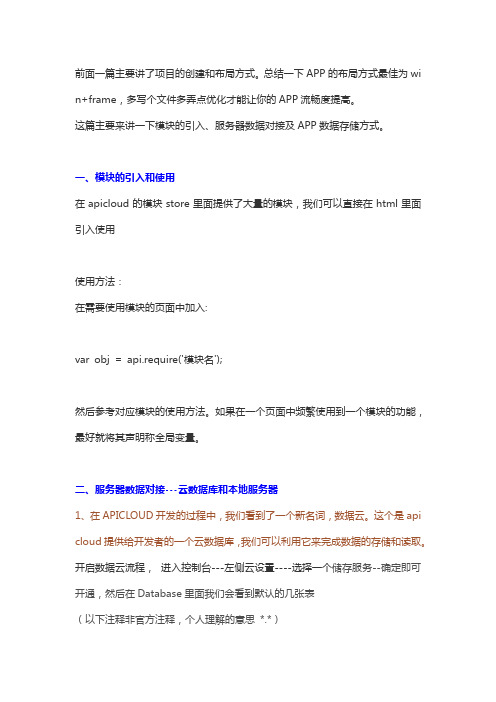
前面一篇主要讲了项目的创建和布局方式。
总结一下APP的布局方式最佳为wi n+frame,多写个文件多弄点优化才能让你的APP流畅度提高。
这篇主要来讲一下模块的引入、服务器数据对接及APP数据存储方式。
一、模块的引入和使用在apicloud的模块store里面提供了大量的模块,我们可以直接在html里面引入使用使用方法:在需要使用模块的页面中加入:var obj = api.require('模块名');然后参考对应模块的使用方法。
如果在一个页面中频繁使用到一个模块的功能,最好就将其声明称全局变量。
二、服务器数据对接---云数据库和本地服务器1、在APICLOUD开发的过程中,我们看到了一个新名词,数据云。
这个是api cloud提供给开发者的一个云数据库,我们可以利用它来完成数据的存储和读取。
开启数据云流程,进入控制台---左侧云设置----选择一个储存服务--确定即可开通,然后在Database里面我们会看到默认的几张表(以下注释非官方注释,个人理解的意思*.*)accessToken ---- 存储用户令牌类file ---- 文件类role ----- 角色配置roleMapping --- 相关对应的角色权限user ----- 用户(默认的表前面有个下划线不用理会他,就当不存在哈)当然我们也可以根据自己的需求创建各类表,通过添加列来自己表字段,注意根据自己需求设置下字段类型,字段类型不懂的可以百度一下,主要有字符,数字,时间,文件,数组,关联等对于数据表的操作说简单的点就是增删改查,下面说一下数据云的使用方法,在文档里面对应(mcm)我们通过model模块来实现数据云的操作,首先引入和配置下model模块var model = api.require('model');model.config({appKey: 'A991A337-0212-A29D-0C9C-A518E39FXXXX',host: 'https://'});appKey 可以在控制台里面查看。
HTML5高级工程师之APICloud APP开发 sublime软件配置

sublime安装代码提示插件
后盾网 人人做后盾
1. 2.
通过快捷键 ctrl+` 或者 View > Show Console 菜单打开控制台 粘贴下面的代码后,回车安装
import urllib.request,os,hashlib; h = '2915d1851351e5ee549c20394736b442' + '8bc59f460fa1548d1514676163dafc88'; pf = 'Package Control.sublime-package'; ipp = sublime.installed_packages_path(); urllib.request.install_opener ( urllib.request.build_opener( urllib.request.ProxyHandler()) ); by = urllib.request.urlopen( 'http://packagecontrol.io/' + pf.replace(' ', '%20')).read(); dh = hashlib.sha256(by).hexdigest(); print('Error validating download (got %s instead of %s), please try manual install' % (dh, h)) if dh != h else open(os.path.join( ipp, pf), 'wb' ).write(by)
sublime安装真机同步插件
后盾网 人人做后盾
APICloudStudio3.0最新功能及使用流程介绍
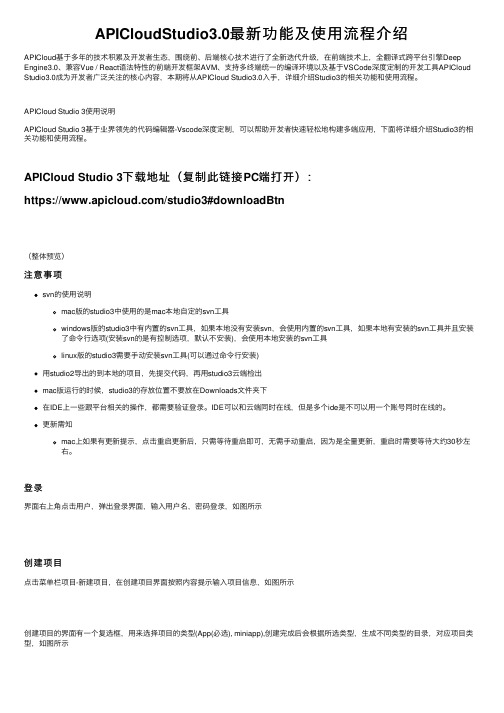
APICloudStudio3.0最新功能及使⽤流程介绍APICloud基于多年的技术积累及开发者⽣态,围绕前、后端核⼼技术进⾏了全新迭代升级,在前端技术上,全翻译式跨平台引擎Deep Engine3.0、兼容Vue / React语法特性的前端开发框架AVM、⽀持多终端统⼀的编译环境以及基于VSCode深度定制的开发⼯具APICloud Studio3.0成为开发者⼴泛关注的核⼼内容,本期将从APICloud Studio3.0⼊⼿,详细介绍Studio3的相关功能和使⽤流程。
APICloud Studio 3使⽤说明APICloud Studio 3基于业界领先的代码编辑器-Vscode深度定制,可以帮助开发者快速轻松地构建多端应⽤,下⾯将详细介绍Studio3的相关功能和使⽤流程。
APICloud Studio 3下载地址(复制此链接PC端打开):https:///studio3#downloadBtn(整体预览)注意事项svn的使⽤说明mac版的studio3中使⽤的是mac本地⾃定的svn⼯具windows版的studio3中有内置的svn⼯具,如果本地没有安装svn,会使⽤内置的svn⼯具,如果本地有安装的svn⼯具并且安装了命令⾏选项(安装svn的是有控制选项,默认不安装),会使⽤本地安装的svn⼯具linux版的studio3需要⼿动安装svn⼯具(可以通过命令⾏安装)⽤studio2导出的到本地的项⽬,先提交代码,再⽤studio3云端检出mac版运⾏的时候,studio3的存放位置不要放在Downloads⽂件夹下在IDE上⼀些跟平台相关的操作,都需要验证登录。
IDE可以和云端同时在线,但是多个ide是不可以⽤⼀个账号同时在线的。
更新需知mac上如果有更新提⽰,点击重启更新后,只需等待重启即可,⽆需⼿动重启,因为是全量更新,重启时需要等待⼤约30秒左右。
登录 界⾯右上⾓点击⽤户,弹出登录界⾯,输⼊⽤户名,密码登录,如图所⽰创建项⽬点击菜单栏项⽬-新建项⽬,在创建项⽬界⾯按照内容提⽰输⼊项⽬信息,如图所⽰创建项⽬的界⾯有⼀个复选框,⽤来选择项⽬的类型(App(必选), miniapp),创建完成后会根据所选类型,⽣成不同类型的⽬录,对应项⽬类型,如图所⽰项⽬导⼊菜单栏选择项⽬-->导⼊项⽬,会弹出项⽬来源的复选框本地导⼊: 导⼊时会校验导⼊的项⽬是否为apicloud项⽬云端检出: 从apicloid后台导⼊项⽬创建模版⽂件studio3上可以创建⼀些模版⽂件,⽐如html,stml,js,css,json等在项⽬根⽬录上右键,可以创建html,js,css,json⽂件在pages⽬录上右键,可以创建stml,js,css⽂件在res⽬录上右键,可以创建key.xml, info.plist, mainfest.xml等⽂件stml编译菜单栏--编译项⽬功能,会编译项⽬下的stml⽂件,编译结果查看控制台输出云编译在App类⽂件夹上右键,选择云编译功能,打开云编译界⾯,做相应的操作,如图所⽰⾃定义loader在App类⽂件夹上右键,选择⾃定义loader功能,打开⾃定义loader界⾯,做相应的操作,如图所⽰WiFi同步查看WiFi同步的ip和端⼝号顶部菜单 - 终端 - 设备列表,弹出复选框,选择通过WIFI连接新设备,查看ip左侧功能栏,选择真机同步按钮,也可以弹出复选框,选择通过WIFI连接新设备,查看ip注:连接时wifi设备要和studio3连接在同⼀个wifi下在项⽬名上右键,会弹出wifi全量和增量同步菜单,做相应的操作(同步所有wifi设备),如如有wifi设备连接时,顶部菜单 - 终端 - 设备列表,会弹出所连接的wifi设备,选择相应的设备进⾏同步如有wifi设备连接时,选择左侧功能栏--真机同步按钮,会弹出所连接的wifi设备,选择相应的设备进⾏同步注1:如果项⽬中有stml⽂件,studio3会先编译stml⽂件注2:进⾏指定设备同步时,会有相关的标记做指⽰,如图所⽰:(1) 相关设备前有WIFI标记,表⽰该设备处于wifi连接状态;(2) 相关设备前有USB标识,标识该设备处于usb连接状态;(3) 同⼀个设备既可以处于wifi连接状态,也可以处于usb连接状态;进⾏相关操作时相关的状态修改Wifi端⼝号打开设置界⾯,选择常⽤设置,修改wifi端⼝号USB同步在项⽬名上右键,会弹出usb同步相关菜单,做相应的操作(同步所有usb设备),如图所⽰如有usb设备连接时,顶部菜单 - 终端 - 设备列表,会弹出所连接的usb设备,选择相应的设备进⾏同步如有usb设备连接时,选择左侧功能栏--真机同步按钮,会弹出所连接的usb设备,选择相应的设备进⾏同步注1:如果项⽬中有stml⽂件,studio3会先编译stml⽂件注2:进⾏指定设备同步时,会有相关的标记做指⽰,如图所⽰:(1) 相关设备前有WIFI标记,表⽰该设备处于wifi连接状态;(2) 相关设备前有USB标识,标识该设备处于usb连接状态;(3) 同⼀个设备既可以处于wifi连接状态,也可以处于usb连接状态;进⾏相关操作时相关的状态html和stml实时预览在html或stml编辑页⾯,右键弹出实时预览菜单,预览html或stml页⾯(如果预览的是stml页⾯,studio3会先编译stml⽂件),如图所⽰wifi真机预览在html或stml编辑页⾯,右键弹出WiFi真机实时预览菜单,同步在wifi设备上预览html或stml页⾯(如果预览的是stml页⾯,studio3会先编译stml⽂件)代码管理studio3的代码管理依赖svn并基于vscode的源代码管理模块(如下图所⽰)实现注:windows版内置了svn⼯具,如果开发过程中。
developer studio操作方法
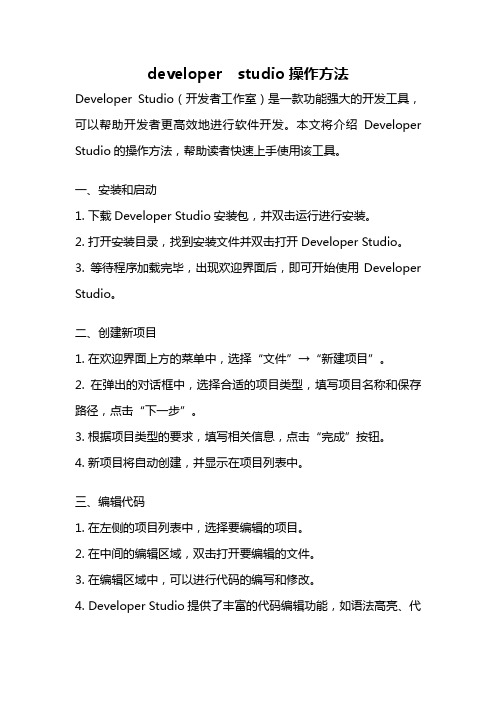
developer studio操作方法Developer Studio(开发者工作室)是一款功能强大的开发工具,可以帮助开发者更高效地进行软件开发。
本文将介绍Developer Studio的操作方法,帮助读者快速上手使用该工具。
一、安装和启动1. 下载Developer Studio安装包,并双击运行进行安装。
2. 打开安装目录,找到安装文件并双击打开Developer Studio。
3. 等待程序加载完毕,出现欢迎界面后,即可开始使用Developer Studio。
二、创建新项目1. 在欢迎界面上方的菜单中,选择“文件”→“新建项目”。
2. 在弹出的对话框中,选择合适的项目类型,填写项目名称和保存路径,点击“下一步”。
3. 根据项目类型的要求,填写相关信息,点击“完成”按钮。
4. 新项目将自动创建,并显示在项目列表中。
三、编辑代码1. 在左侧的项目列表中,选择要编辑的项目。
2. 在中间的编辑区域,双击打开要编辑的文件。
3. 在编辑区域中,可以进行代码的编写和修改。
4. Developer Studio提供了丰富的代码编辑功能,如语法高亮、代码自动补全等,可以大大提高开发效率。
四、编译和调试1. 在菜单栏中,选择“构建”→“编译项目”。
2. Developer Studio将自动编译项目,并在下方的控制台中显示编译结果和错误信息。
3. 如果编译通过,可以进行调试。
选择“调试”→“开始调试”或点击工具栏上的调试按钮。
4. 调试过程中,可以设置断点、单步执行、查看变量值等,帮助定位和解决问题。
五、版本控制1. Developer Studio集成了常用的版本控制系统,如Git、SVN等。
2. 在菜单栏中,选择“团队”→“版本控制”进行相关操作。
3. 可以进行代码的提交、更新、切换分支等操作,方便团队协作和代码管理。
六、构建和发布1. 在菜单栏中,选择“构建”→“构建项目”。
2. Developer Studio将自动构建项目,并生成可执行文件或安装包。
APICloud SDK Release_v1.1.30发布说明
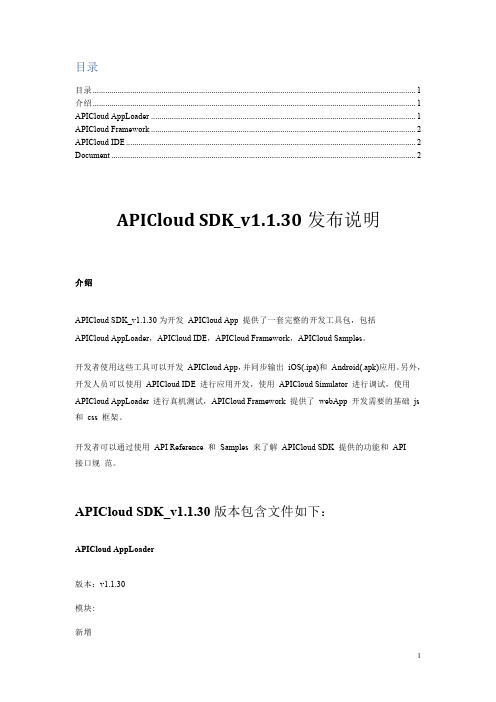
目录目录 (1)介绍 (1)APICloud AppLoader (1)APICloud Framework (2)APICloud IDE (2)Document (2)APICloud S DK_v1.1.30发布说明介绍APICloud SDK_v1.1.30为开发APICloud App 提供了一套完整的开发工具包,包括APICloud AppLoader,APICloud IDE,APICloud Framework,APICloud Samples。
开发者使用这些工具可以开发 APICloud App,并同步输出 iOS(.ipa)和 Android(.apk)应用。
另外,开发人员可以使用 APICloud IDE 进行应用开发,使用 APICloud Simulator 进行调试,使用 APICloud AppLoader 进行真机测试,APICloud Framework 提供了webApp 开发需要的基础js 和css 框架。
开发者可以通过使用 API Reference 和 Samples 来了解 APICloud SDK 提供的功能和 API接口规 范。
APICloud SDK_v1.1.30版本包含文件如下:APICloud AppLoader版本:v1.1.30模块:新增1.UISearchBar2.UIMediascanner3.wxAPI1.新增:Android侧滑新增阴影2.更新:Android修复clearCache后imageCache失效问题3.更新:Android修复同时多次调用imageCache随机失效问题4.更新:Android修复clearCache偶现崩溃问题5.更新:IOS修复shake事件偶现不触发问题6.更新:IOS修复Ajax接口url的查询参数无法使用特殊字符问题7.更新:IOS修复元素绑定click事件,tapmode无法消除点击延迟问题APICloud Framework版本:v1.1.13无APICloud IDE版本:v1.1.13IDE:无Samples修改APICloud_DemoSample_CodeDocumentGuide无添加文档1.UISearchBar2.UIMediascanner2.wx。
开放API使用方法:快速上手,轻松实现功能扩展(三)

开放API使用方法:快速上手,轻松实现功能扩展引言:在当今数字化社会中,各种应用程序和软件的功能扩展变得越来越重要。
通过开放API(应用程序接口)的使用,开发者可以轻松地将不同的应用程序和服务进行互联和集成。
本文将介绍API的基本概念,并提供一些快速上手的方法,帮助读者在进行功能扩展时更加高效和便捷。
1. 什么是开放API开放API是一种允许开发者访问和使用其他应用程序或服务的编程接口。
它提供了一组规定的方法和协议,使不同的应用程序可以相互通信和交换数据。
通过使用开放API,不同的应用程序可以实现互联和集成,实现共享数据和功能。
2. 快速上手的方法API文档阅读使用开放API之前,首先要仔细阅读相关的API文档。
API文档提供了关于接口的详细信息,包括访问方法、参数列表、返回值等。
通过仔细阅读文档,开发者可以了解如何正确地调用API,并开始进行功能扩展。
授权和身份验证许多开放API都要求开发者进行授权和身份验证。
在使用API之前,开发者需要注册和获取相应的API密钥或令牌。
这些授权信息将用于验证开发者的身份,并确保API的正常使用。
授权和身份验证的过程可能因API的不同而有所变化,开发者需要仔细阅读相关文档并按要求进行操作。
调用API进行功能扩展一旦获得了相关的授权信息,开发者就可以开始调用API进行功能扩展。
通过调用API,开发者可以获取所需的数据、实现特定的功能,或与其他应用程序进行交互。
在调用API时,开发者需要按照API文档中的要求,正确设置参数,并处理返回的数据。
3. 开放API的优势和应用场景提高开发效率通过使用开放API,开发者可以利用已有软件和服务的功能,避免从零开始开发。
这可以大大提高开发效率,减少重复的劳动。
开发者可以重点关注自己的核心业务逻辑,而不需要关注底层的实现细节。
扩展功能和增加价值开放API允许不同的应用程序进行集成和互联,这为应用程序的功能扩展提供了无限的可能性。
api使用流程

api使用流程API(应用程序接口)使用流程通常涉及以下步骤:1. 了解API:首先,你需要了解你要使用的API是什么,它的功能是什么,以及它提供哪些资源。
这通常可以通过查看API的文档或开发者指南来完成。
2. 注册和获取API密钥:大多数API需要注册账号并获取API密钥,以便进行身份验证和跟踪请求。
3. 选择请求方法:根据API的功能,你可能需要使用GET、POST、PUT、DELETE等HTTP请求方法。
GET通常用于获取数据,POST用于创建新资源,PUT和DELETE用于更新或删除资源。
4. 构建请求URL:根据API的文档,构建正确的请求URL。
这通常包括API的基础URL、端点(endpoint)和任何必要的查询参数。
5. 发送请求:使用你选择的编程语言或工具,发送HTTP请求到API。
这通常涉及到设置请求头(如Content-Type和Authorization),并发送请求体(如果是POST或PUT请求)。
6. 处理响应:接收API的响应,并根据需要处理数据。
响应可能是JSON、XML或其他格式,具体取决于API的文档。
7. 错误处理和日志记录:对于任何请求,都应该处理可能出现的错误,并记录日志以供将来参考。
8. 遵守使用限制和速率限制:大多数API都有使用限制和速率限制,以确保服务的稳定性和防止滥用。
确保你的应用程序遵守这些限制。
9. 测试和调试:在将应用程序部署到生产环境之前,应该在测试环境中测试API的使用,并调试任何问题。
10. 维护和更新:随着时间的推移,API可能会更新或更改。
定期查看API 的文档,确保你的应用程序与最新的API版本保持一致。
以上是一个大致的流程,具体细节可能因不同的API而异。
务必仔细阅读API的文档,以获得最准确的信息。
开放API使用方法:快速上手,轻松实现功能扩展(四)

开放API使用方法:快速上手,轻松实现功能扩展随着互联网的发展,越来越多的应用程序需要通过API(应用程序接口)与其他应用进行交互和集成。
开放API的出现使得开发者可以更加方便地利用外部服务和数据源来实现自己的应用功能扩展。
本文将介绍开放API的使用方法,帮助读者快速上手并轻松实现功能扩展。
一、什么是开放API?开放API(Open API)是指软件系统或平台提供给开发者的一组接口,开发者可以通过这些接口与该系统或平台进行交互和集成。
通过开放API,开发者可以获取数据和服务,并将其应用到自己的应用程序中,从而实现功能扩展、增加价值。
二、为什么要使用开放API?1. 丰富功能:开放API可以让开发者轻松获取其他应用程序的功能,提供更加丰富的用户体验。
比如,通过使用地图API,开发者可以在自己的应用中添加地理位置服务,实现定位、导航等功能。
2. 提高效率:开放API可以减少开发工作量,避免重复造轮子。
开发者可以直接利用已有的API来实现特定功能,而不需要从零开始开发。
这不仅可以提高开发效率,还能缩短项目周期。
3. 数据共享:开放API可以帮助开发者获取外部数据源,使应用程序的数据更加全面和准确。
比如,电商应用可以通过开放API获取商品信息和库存数据,从而提供更好的购物体验。
三、如何使用开放API?1. 查找API:首先,开发者需要查找合适的开放API。
可以通过搜索引擎或开放API市场查找。
常见的API包括地图API、支付API、社交媒体API等。
选择API时要根据自己的需求和应用场景进行评估和比较。
2. 获取API密钥:在使用开放API之前,通常需要获取API密钥。
API密钥用于身份验证和访问控制,以确保只有授权的开发者可以使用API。
获取API密钥通常需要在开放API提供者的官方网站上注册并申请。
3. 学习文档:开放API提供者通常会提供详细的开发文档,其中包括API的使用说明、参数说明和示例代码等。
开放API使用教程:从入门到精通的实用指南(一)

开放API使用教程:从入门到精通的实用指南引言:API(Application Programming Interface)是一种允许软件应用程序之间进行交互和通信的工具。
开放API则是指可以被外部开发者使用的API。
随着互联网的迅猛发展,开放API越来越受到重视,并成为了众多互联网公司的标配。
本文将介绍开放API的基本概念、使用入门和提升技巧,帮助读者从入门到精通开放API的使用。
一、了解开放API在开始使用开放API之前,我们需要了解什么是API。
API是一套规定了软件之间交互方式和数据传输格式的接口。
开放API则是指被第三方开发者所使用的API,通常由互联网公司提供。
开放API可以用于访问各种服务,比如社交媒体平台、地图服务、支付渠道等。
通过使用开放API,我们可以以各种方式调用这些服务,并拓展自己的应用功能。
二、入门使用开放API1.选择合适的开放API在开始使用开放API之前,我们需要选择适合自己需求的API。
不同的API有不同的功能和限制,我们需要根据自己的应用场景选择合适的API。
一般来说,我们可以参考互联网公司的文档和示例代码,以及开发者社区的反馈来进行选择。
2.注册和获取API密钥大部分开放API需要我们进行注册并获取API密钥。
API密钥是访问API的凭证,可以保证接口调用的安全性和可追溯性。
注册通常需要提供个人或公司的相关信息,并经过审核。
获取API密钥后,我们可以使用它进行接口调用。
3.理解API文档和示例代码在获得API密钥后,我们需要仔细阅读API的文档和示例代码。
API文档通常包含接口的调用方式、参数说明和返回结果等信息。
示例代码可以帮助我们快速上手和理解API的使用方法。
通常,互联网公司会提供多种语言的示例代码,我们可以选择适合自己的语言进行开发。
4.进行接口调用在理解API文档和示例代码后,我们可以开始进行接口调用。
接口调用的方式可以是HTTP请求、SOAP调用或者RPC调用等。
apicloud调用sqlite实例

apicloud调用sqlite实例APICloud是一款移动应用开发平台,拥有强大的功能和插件库。
其中一个重要的功能就是SQLite数据库的调用和操作。
SQLite是一种轻量级的关系型数据库管理系统,广泛应用于移动应用开发中。
在APICloud中,我们可以使用API来调用SQLite实例,并进行数据的增删改查操作。
以下将介绍如何在APICloud中调用SQLite实例。
首先,我们需要在APICloud平台上创建一个应用。
在创建应用后,可以使用APICloud提供的云数据库服务,也可以选择使用本地数据库服务,即SQLite。
接下来,我们需要引入APICloud提供的SQLite模块。
在APICloud官方文档中可以找到详细的引入和使用方法。
引入模块后,我们可以通过API来创建一个SQLite实例并连接到数据库。
通过指定数据库的名称和路径,我们可以创建和打开一个SQLite数据库。
接下来,我们可以使用API来执行SQL语句,对数据库进行增删改查操作。
例如,我们可以使用API执行INSERT语句来插入新的数据记录,使用UPDATE 语句来更新数据记录,使用DELETE语句来删除数据记录,使用SELECT语句来查询数据记录。
通过API提供的参数,我们可以指定表名、查询条件和需要返回的字段等。
除了基本的增删改查操作,APICloud还提供了一些其他的数据库操作API。
例如,我们可以使用API创建数据表,指定字段、类型和约束等。
我们还可以使用API创建或删除数据记录的索引,以提高查询效率。
此外,APICloud还支持事务处理和批量操作等高级功能。
在操作完数据库后,我们需要关闭数据库连接,释放资源。
通过使用API提供的关闭连接的方法,我们可以确保数据库操作的安全和性能。
总之,在APICloud平台上调用SQLite实例可以轻松实现对数据库的增删改查操作。
通过使用API提供的功能,我们可以灵活地操作和管理SQLite数据库,满足移动应用开发的需求。
apicloud 教程

apicloud 教程Apicloud 是一款跨平台的移动应用开发框架,使用它可以方便地开发同时适配多个平台的移动应用程序。
以下是一个简单的Apicloud 教程,帮助你入门这个框架。
1. 安装 Apicloud 平台- 首先,你需要去 Apicloud 官方网站下载和安装 Apicloud 平台。
2. 创建一个新项目- 打开 Apicloud 平台,点击 "新建项目" 按钮。
- 输入项目名称,并选择需要适配的移动平台。
- 点击 "创建项目",Apicloud 将为你生成一个基本的项目结构。
3. 添加页面和功能- 在项目结构中,你将看到一个 "widget" 文件夹。
在这里,你可以创建你的页面和功能。
- 右键点击 "widget" 文件夹,选择 "新建页面"。
- 输入页面名称,并选择页面类型(HTML、JS 或者其他)。
- 点击"创建页面",Apicloud 将帮助你生成相应的页面文件。
4. 编写页面代码- 打开你创建的页面文件,开始编写页面的 HTML、CSS 和JavaScript 代码。
- Apicloud 提供了丰富的 API,可以用来访问设备功能和调用系统接口。
你可以在官方文档中找到相关的 API 文档。
5. 调试和预览- 在 Apicloud 平台中,点击 "运行" 按钮来调试和预览你的应用。
- Apicloud 会将你的应用在内置的模拟器中预览,你可以在这里测试你的应用。
6. 打包和发布- 当你的应用开发完成后,你可以点击 "发布" 按钮将应用打包为相应平台的安装包。
- Apicloud 支持将应用打包为 iOS、Android、Windows 等平台的安装包,你可以根据需要进行选择。
这是一个简单的 Apicloud 教程,希望能够帮助你入门这个框架。
浪潮Loushang Studio使用手册

浪潮Loushang Studio使用手册浪潮Loushang Studio使用手册1、概述1.1 介绍Loushang StudioLoushang Studio是由浪潮公司开发的一款集成开发环境(IDE),旨在为开发者提供一站式的开发工具。
本手册将详细介绍Loushang Studio的安装、配置、使用等方面的内容。
2、系统要求2.1 硬件要求-CPU:至少Intel Core i5或AMD Ryzen 5-内存:至少8GB-存储空间:至少50GB可用2.2 软件要求-操作系统:Windows 10或更新版本-Java:JDK 8或更新版本3、安装3.1 Loushang Studio-从浪潮官方网站最新版本的Loushang Studio安装包(:)3.2 安装-双击安装包,按照向导进行安装-选择安装路径,确认安装选项-等待安装完成4、配置4.1 配置Java环境-在系统环境变量中设置JAVA_HOME变量,指向JDK的安装路径4.2 配置Loushang Studio-启动Loushang Studio,选择“设置”菜单-在设置对话框中,配置相关选项,如默认编码、编译器选项等5、项目管理5.1 创建项目-选择“文件”菜单,“新建项目”-在新建项目对话框中,输入项目名称和路径,选择项目类型-“确定”按钮,创建项目5.2 导入项目-选择“文件”菜单,“导入项目”-在导入项目对话框中,选择项目所在的文件夹-“确定”按钮,导入项目6、开发工具6.1 编辑器-在Loushang Studio的编辑器中,可以编写代码、查看类、方法的信息6.2 调试器-使用Loushang Studio的调试器,可以在代码运行中进行断点调试、查看变量的值等6.3 版本控制-Loushang Studio集成了常用的版本控制工具,如Git,可以方便地进行代码管理和版本控制6.4 布局设计器-使用Loushang Studio的布局设计器,可以通过可视化界面来设计和调整应用程序的界面布局7、构建和部署7.1 构建项目-选择“项目”菜单,“构建项目”-Loushang Studio会编译项目中的源代码,可执行文件或部署包7.2 部署项目-选择“项目”菜单,“部署项目”-在部署对话框中,配置部署的相关选项,如目标服务器、部署路径等-“确定”按钮,部署项目到目标服务器8、常见问题8.1 无法启动Loushang Studio-请确保已经正确安装了Java和Loushang Studio,并且Java环境变量已经配置正确8.2 无法创建或导入项目-请确保在正确的位置创建或导入项目,且具有对应的权限8.3 编译错误-请检查代码中的语法错误或依赖关系,核对配置是否正确9、附件本文档涉及的附件已经打包在附件文件中,请查阅。
app制作教程带你一步步搞定!不需任何代码编程!
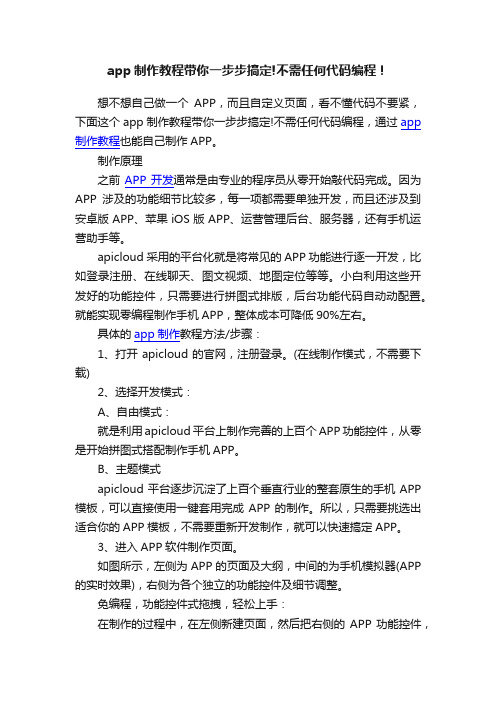
app制作教程带你一步步搞定!不需任何代码编程!想不想自己做一个APP,而且自定义页面,看不懂代码不要紧,下面这个app制作教程带你一步步搞定!不需任何代码编程,通过app 制作教程也能自己制作APP。
制作原理之前APP开发通常是由专业的程序员从零开始敲代码完成。
因为APP涉及的功能细节比较多,每一项都需要单独开发,而且还涉及到安卓版APP、苹果iOS版APP、运营管理后台、服务器,还有手机运营助手等。
apicloud采用的平台化就是将常见的APP功能进行逐一开发,比如登录注册、在线聊天、图文视频、地图定位等等。
小白利用这些开发好的功能控件,只需要进行拼图式排版,后台功能代码自动动配置。
就能实现零编程制作手机APP,整体成本可降低90%左右。
具体的app制作教程方法/步骤:1、打开apicloud的官网,注册登录。
(在线制作模式,不需要下载)2、选择开发模式:A、自由模式:就是利用apicloud平台上制作完善的上百个APP功能控件,从零是开始拼图式搭配制作手机APP。
B、主题模式apicloud平台逐步沉淀了上百个垂直行业的整套原生的手机APP 模板,可以直接使用一键套用完成APP的制作。
所以,只需要挑选出适合你的APP模板,不需要重新开发制作,就可以快速搞定APP。
3、进入APP软件制作页面。
如图所示,左侧为APP的页面及大纲,中间的为手机模拟器(APP 的实时效果),右侧为各个独立的功能控件及细节调整。
免编程,功能控件式拖拽,轻松上手:在制作的过程中,在左侧新建页面,然后把右侧的APP功能控件,拖入中间的模拟器中,对应的功能后台自动配置,然后在模拟器中对功能的进行图片文字的排版就能完成APP制作。
4、制作完成后,点击右上角的“生成”按钮就可以。
APP制作效果图:5、平台自动打包,可以自动生成安卓版及苹果iOS版APP安装包。
平台提供下载站点、下载二维码等,下载到手机就可以进行体验。
6、apicloud提供应用发布功能,通过审核后,就可以上线运行了,平台提供运营管理后台。
apicloud开发使用

apicloud开发使用APICloud构建APPAPICloud相关使用说明APICloud简介APICloud简要说明APIcloudwebapp打包工具。
提供云与端的概览进行项目开发。
简化项目的开发、提高开发效率。
云这端提供的功能1.app项目进行打包发布(android ios)2.提供数据相关的支持(服务端)3.提供消息推送等端这端提供的功能1.通过模块的形式提供对原生功能的支持2.通过JavaScript+css+html进行功能页面的开发平台功能介绍相关使用相关技术标准的HTML/CSS/JS 与APICloud提供好的封装的功能模块APICloud封装的模块使用需要在apiready=function(){//进行初始化操作}APICloud设计思想前端与后端进行分离(Client ,server)Client:界面、功能展示server:服务、数据提供APICloud布局中组件Layout:实现某种特定的布局效果进行展示Window:window是一个独立的native窗口,apiCloud界面的基本组成(宽度高度不可修改),Frame:也是一个独立的native窗口,但是不同与window的是,frame可以进行宽度高度的修改,并且可以更多的是作为子视图进行使用UIModule:一组native组成的视图,具体自己的相关的属性,并且通常是嵌入到window或者frame中进行使用(更多的是使用别人封装好的模块)APICloud间的通讯窗体间的通讯操作操作相关(本地通讯)1.1.跳转窗口时通过pageParam:打开窗口或frame的时候设置参数值在跳转到的页面通过api.pageParam.xxx :获取传入的参数1.2.全局值存放通过apicloud提供的前端框架进行操作使用(api.js)localStorage:进行数据的存储操作相关($api.xxxx进行操作)与服务器操作相关(远程通讯)使用ajax请求获取数据进行交换处理APP运行查看效果1.本地编译运行通过模拟器或真机进行效果的查看2.云端编译测试(正式、测试)对于某些模块需要云端编译才能运行问题插件及帮助相关1.APICloud 官方提供的社区进行疑问解答/bbs/forum.php2.APICloud 官方QQ群384318203调试及页面布局相关使用1.调试注意:不支持debug的调试,而是使用apiCloud提供的日志功能进行日志的输出进行相查看(console.log(‘xxxxx’),并启动日志输出)、或者使用alert进行输出查看2.页面布局设置通过将设置好的页面,让其在chrome浏览器中进行显示,然后通过F12进行编辑查看选择手机模式进行查看编辑开发流程本地开发(APP开发测试)1.创建项目(选择项目框架类型)注意(apiCloud 提供相应的模板框架页面进行快速开发):2.项目部署及调试1.真机2.模拟器(海马模拟器)云端打包部署(发布APP)1.SVN提交代码2.登录APICloud云端管理1.发布项目的一个显示的设置2.查看提交的代码相关3.查看将要部署的项目所需要的模块(apicloud将native需求拆分成一个一个模块进行开发)4.云编译:代码部署及打包过程(有些模块需要云编译后才能使用)可以选择编译的版本类型(Android |IOS)1.测试版:供测试使用2.正式版:可以发布的版本具体开发步骤项目结构了解其中:Config.xml 配置文件(必须存在),可以理解为Android中的manifest配置文件Index.html:必选项,app 初始页其他的:css icon script image:html开发的资源文件,html:html 资源文件基本使用1.概念了解apiready: 初始化方法,监听apicloud相关资源是否初始化完成(不需要和jQuery的ready混淆,Jq 的ready只是针对dom元素加载完毕后触发)apiready=function(){格式必须这样:并且只能为apiready}2.模块使用及注意事项2.1.查找需要使用的模块分类2.2.进行具体模块使用及api查看Var modulName=api.require(‘模块名’);modulName.xxx:进行模块中的方法调用操作3.常用对象说明API对象Apicloud内置的webapp开发最基本的信息,不需要进行require 操作进行获取使用提供:属性常量事件方法常用方法:OpenWin相关打开窗体相关相当于手机中的屏幕(一个window可以具有多个frame)openFrame相关相当于屏幕中的某块区域execScript:在具体的window或者frame中执行script代码name:执行script所在的窗口(若执行代码在index中,此时的name:root)frameName:执行script所在的frame窗口script:执行的script名称常用操作端相关使用步骤相关说明:apiready: apiCloud 提供的初始化函数,作用是用于监听APIcloud 相关资源初始化成功后进行操作,类似jQueryready函数,保证执行的正确。
开发教程如何使用APICloud的AVM框架开发一个应用?
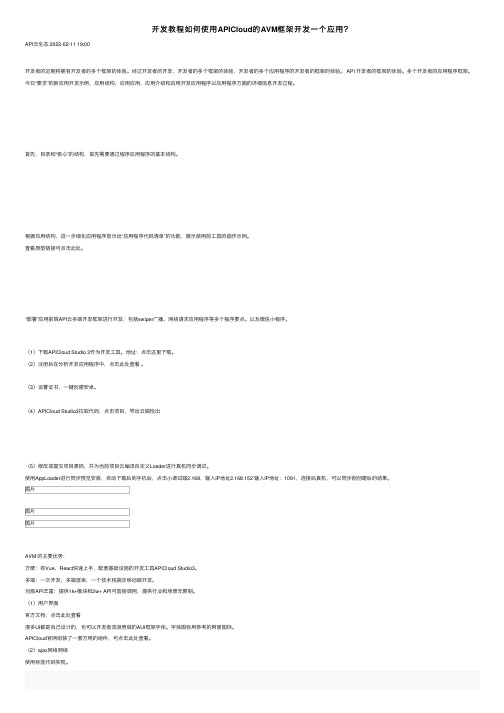
开发教程如何使⽤APICloud的AVM框架开发⼀个应⽤?API云⽣态 2022-02-11 19:00开发者的近期将拥有开发者的多个框架的体验。
经过开发者的开发,开发者的多个框架的体验,开发者的多个应⽤程序的开发者的框架的体验。
API 开发者的框架的体验。
多个开发者的应⽤程序框架。
今⽇“要求”的新应⽤开发⽰例,应⽤结构、应⽤应⽤、应⽤介绍和应⽤开发应⽤程序以应⽤程序⽅⾯的详细信息开发过程。
⾸先,⽬录和“核⼼”的结构,⾸先需要通过程序应⽤程序的基本结构。
根据应⽤结构,进⼀步细化应⽤程序显⽰出“应⽤程序代码清单”的功能,展⽰使⽤前⼯具的画作⽰例。
查看原型链接可点击此处。
“部署”应⽤前端API云多端开发框架进⾏开发,包括swiper⼴播、⽹络请求应⽤程序等多个程序要点。
以及微信⼩程序。
(1)下载APICloud Studio 3作为开发⼯具。
地址:点击这⾥下载。
(2)注册后在分析开发应⽤程序中,点击此处查看。
(3)设置证书,⼀键创建安卓。
(4)APICloud Studio3拉取代码,点击项⽬,导出云端检出(5)修改或提交项⽬源码,并为当前项⽬云编译⾃定义Loader进⾏真机同步调试。
使⽤AppLoader进⾏同步预览安装,⾃动下载后到⼿机后,点击⼩调试端2.168,输⼊IP地址2.168.152 输⼊IP地址:1091,连接后真机,可以同步刚创建后的结果。
图⽚图⽚图⽚AVM 的主要优势:⽅便:有Vue、React快速上⼿,配套基础设施的开发⼯具APICloud Studio3。
多端:⼀次开发,多端渲染,⼀个技术栈搞定移动端开发。
功能API丰富:提供1k+模块和2w+ API可直接调⽤,提供⾏业和场景⽆限制。
(1)⽤户界⾯官⽅⽂档:点击此处查看很多UI都是⾃⼰设计的,也可以开发者流浪男做的AUI框架字体。
字体图标⽤参考的阿⾥图标。
APICloud官⽹组装了⼀套万⽤的组件,可点击此处查看。
(2)ajax⽹络⽹络使⽤标签代码实现。
APICloud应用配置说明

字段名:appBackground 取值范围:
1、颜色:#FFF,#FFFFFF,rgb(255,255,255),rgba(255,255,255,1.0); 2、图片:相对 widget 包路径的 url 地址,如 image/xxx.png 默认值:rgba(0, 0, 0, 0.0) 描述:配置 App 的背景颜色或图片,默认为透明色。配置此字段后,如果 window 的背
统权限。如:直接拨打电话、直接发送短信、发起定
位等。该配置可在 IDE 的 GUI 界面中选择并使用。详
细请参考 Platform Permission
feature
功能配置。通过此配置,向系统声明需要使用哪些功
能,以及需要传递给该功能的数据。如:使用新浪微
博、使用微信分享等。该配置可在 IDE 的 GUI 界面中
6、配置 IOS7 状态栏和页面是否重合
字段名:iOS7StatusBarAppearance 取值范围:true|false 默认值:true 描述:配置 IOS7 及以上系统中,页面是否和状态栏重合,表现效果为系统的状态栏将 以半透的形式覆盖在当前应用上。仅 IOS7 以上系统起作用 配置示例:<preference name="iOS7StatusBarAppearance" value="true|false" />
2、配置 Window 默认背景
字段名:windowBackground 取值范围:
1、颜色:#FFF,#FFFFFF,rgb(255,255,255),rgba(255,255,255,1.0); 2、图片:相对 widget 包路径的 url 地址,如 image/xxx.png 默认值:rgba(0, 0, 0, 0.0) 描述:配置 Window 的背景颜色或图片,默认为透明色。配置此字段后,所有 open 的 Window 都会使用该背景,可提高开发效率、节省系统资源、加速渲染速度。 配置示例:<preference name="windowBackground" value="color|imageUrl" />
Sublime APICloud 插件的安装和使用说明(二)

Sublime APICloud 插件的安装和使用说明(二)sublimeapicloud插件的安装和使用说明(二)官方loader如何更新1、至文档的download页面浏览最新的官方apploader2、android的官方loader替换已安装的真机同步插件里的官方apploader(\\插件安装目录\\sublime-apicloud-loader\\apploader\\apicloud-loader\\),需要重命名为'load.apk'。
3、ios的官方loader替代已加装的真机同步插件里的官方apploader(\\插件加装目录\\sublime-apicloud-loader\\apploader\\apicloud-loader-ios\\),须要重命名为'load.ipa'。
自定义loader真机同步1、在apicloud云平台先建立一个应用领域,比如说叫做:moduletest2、用sublimetext在本地也创建一个应用(方法同创建新应用),名字自定义,比如也叫:moduletest3、关上本地建立的moduletest应用领域的config.xml文件,把其中的id修正成云平台建立的应用领域id4、右键点击本地应用moduletest文件夹->弹出菜单顶部选择'压缩widget包..'5、步入apicloud云平台的代码页面->页面'上载代码'按钮->页面'挑选zip'按钮->挑选刚才的压缩包->等候上载顺利6、在apicloud控制台中,配置好应用的端设置、证书、包名等,再进入->模块页面->添加自己需要的模块真机同步快捷键7、到apicloud平台->模块页面->选择'自定义loader'标签8、页面自定义loader编程按钮->等候编程顺利完成->浏览顺利9、android应用的真机同步:找到sublimetext安装目录->d:\\安装目录\\data\\packages\\apicloudloader\\apploader\\custom-loader(mac系统为:/users/用户名/library/applicationsupport/sublimetext3/packages/apicloudloader/apploader/custom-loader)ios应用的真机同步:找到sublimetext安装目录->d:\\安装目录\\data\\packages\\apicloudloader\\apploader\\custom-loader-ios(mac系统为:/users/用户名/library/applicationsupport/sublimetext3/packages/apicloudloader/apploader/cus tom-loader-ios)10、新建一个文件夹,以云端应用id命名,把刚下载的自定义loader放入此目录,android应用重命名为'load.apk,ios应用则为load.ipa'。
- 1、下载文档前请自行甄别文档内容的完整性,平台不提供额外的编辑、内容补充、找答案等附加服务。
- 2、"仅部分预览"的文档,不可在线预览部分如存在完整性等问题,可反馈申请退款(可完整预览的文档不适用该条件!)。
- 3、如文档侵犯您的权益,请联系客服反馈,我们会尽快为您处理(人工客服工作时间:9:00-18:30)。
APP开发工具APICloud Studio的使用说明
概述
APICloud Studio是基于Eclipse和Aptana Studio3进行扩展,集成了包括:应用管理、模版框架、云端同步、代码管理、代码提示、本地打包、真机同步、AppLoader管理,编译自定义AppLoader等功能。
企业和开发者也可以在此开源代码的基础上定制自己的APICloud开发工具。
开源地址:https:///APICloud
名词解释
∙APICloud Studio:由APICloud提供的移动应用集成开发环境。
∙本地打包:APICloud Studio把APICloud引擎和开发人员创建的APICloud移动应用结合在一起打成apk或者ipa安装包。
∙真机同步:APICloud Studio为开发者提供了Android和iOS平台的真机调试器,将本地开发的应用代码放入真机调试器的指定目录,即可实现真机模拟、调试,与最终完成的原生应用别无二致。
∙自定义Loader:添加了自定义模块或第三方模块的AppLoader,不需要云端编译即可用于真机同步调试。
启动APICloud Studio
APICloud Studio是绿色版,不用修改注册表。
下载后解压缩,运行可执行文件即可。
APICloud Studio功能介绍
打开向导页面
操作流程
∙首先运行APICloud Studio。
∙在APICloud Studio中点击下图的功能按钮,便可以打开向导页面。
创建一个移动应用
说明
在APICloud中一个移动应用可以对应生成android和ios 两个平台的应用。
并且APICloud Studio中的操作都是以移动应用为单位进行的。
操作流程
创建一个应用有3个入口。
∙在向导页面中的创建app项目中创建移动应用。
如下图。
∙在我的app项目视图中,右键鼠标选择,新建—创建APICloud项目如下图。
在文件菜单栏中选择,文件--新建—创建APICloud项目
在打开向导中输入应用名称(必需)和应用说明(非必需),也可以选择需要的应用框架(或空白应用),然后点击完成。
即可创建一个APICloud应用。
同步本地应用到云端资源库
说明
APICloud Studio开发工具提供了云端上传应用的功能。
开发者创建的应用会和云端资源库建立连接。
并且网站也通过云端资源库和APICloud Studio共享应用同步开发。
操作流程
∙首先选择一个需要同步到云端资源库的APICloud应用。
∙在APICloud应用上右键,选择云端同步—提交。
∙在打开的提交界面输入提交信息后点击完成。
即可提交应用到云端资源库中。
从云端资源库下载应用到本地
说明
APICloud Studio开发工具提供了云端下载应用的功能。
开发者通过同步功能将APICloud 应用上传到云端资源库以后,其他开发人员可以通过云端资源库再把最新的应用下载到本地APICloud Studio中。
操作说明
∙首先选择云端资源库视图。
∙找到你要下载的应用(可以先从云平台找到该应用的应用ID),右键选择检出为。
如下图。
在检出向导中点击完成按钮即可。
使用云端svn同步功能
说明
云端svn同步功能可以刷新云端资源库中的应用,开发者如果在网站上修改过应用可以通过这个功能同步到本地。
操作流程
∙在APICloud Studio 云端资源库视图下。
∙点击“同步SVN”按钮。
即可发起同步远端资源库的功能刷新云端资源库。
如下图所示。
真机同步测试
说明
真机同步测试功能是APICloud Studio为开发者提供的一个快速将应用运行在手机上的功能。
这样可以方便开发人员测试,并且提高开发效率。
(需要手机连接电脑,并且iPhone 手机需要下载iTunes,Android手机需要下载豌豆荚、91等手机助手)
操作说明
真机同步测试有2个入口:
1,首先在我的APP项目视图中选择一个需要真机测试的应用,然后在应用上右键选择一键真机同步测试。
2,在APICloud Studio 中找到按钮,点击后在弹出的窗口中选择需要真机测试的应用。
运行即可。
当应用同步到手机后,点击完成关闭同步进度向导。
在手机中测试应用。
使用自定义Loader
编译自定义Loader
右键点击应用项目文件夹-> 选择“编译自定义Loader” -> 等待编译完成,编译之前请确保云端已添加需要的模块,更详细可参考自定义loader说明。
∙删除自定义Loader
右键点击应用项目文件夹-> 选择“删除自定义Loader”,删除以后即可使用官方发布的AppLoader。
∙真机同步测试
功能使用参考以上真机同步测试章节
本地打包
说明
本地打包是APICloud Studio把APICloud核心引擎和开发人员创建的APICloud移动应用结合在一起打成包。
达到快速测试的效果。
(IOS的测试包是不能在正版系统中安装的,只
能安装在越狱手机中)如果需要打正式版本的安装包,请访问或者参考文档
操作流程
本地打包有2个入口:
∙在我的APP项目视图中选择一个需要打包的应用,然后在应用上右键选择生成快速安装包。
∙或者在APICloud Studio 中找到按钮,点击后在弹出的窗口中选择需要打包的应用。
点击运行。
∙在弹出的窗口中选择需要生成测试包的类型(ios/android),然后点击完成即可生成对应的快速安装包。
∙生成测试安装包后,APICloud Studio会自动帮您打开生成安装包对应的路径的文件夹。
云端编译
说明
如果需要把应用打成正式版的安装包,需要在云端进行打包。
操作说明
∙在APICloud Studio 中找到按钮,点击后APICloud Studio 会帮您连接到云端编译页面。
∙云端编译界面
输出手机调试日志
说明
APICloud Studio通过真机调试可以连接android手机的日志,当用户可以自己输入日志调试程序,并且当js报错时,错误日志也会输出到APICloud Studio的控制台中,方便开发人员进行错误分析,bug调试。
操作流程
∙首先通过一键真机同步测试功能将要调试的应用同步到android手机中的
∙开启APICloud Studio的日志输出功能按钮
∙APICloud Studio控制台会提示出开启监听…
∙如果开发人员自己输入了日志,或者js报错就会出现在APICloud Studio控制台中。
(如何定义输出日志请参考文档)
在线文档
说明
APICloud提供了在线开发文档,通过阅读开发文档可以是开发人员更快上手开发应用。
操作流程
在APICloud Studio中点击按钮,即可进入APICloud 在线文档页面,也可以访
问/获取。
APICloud 代码提示以及自动补全
说明
APICloud 中提供了自己定义的api对象以及大量的模块(db、fs等)。
通过这些api可以大大减少用户的开发,并且开发人员只需要掌握html5和js技术就可以发开出和ios/android 相媲美的本地应用,同时,APICloud Studio也提供了这些api的代码提示功能。
Api对象
∙开发人员需要先熟悉APICloud提供的api文档。
∙在APICloud Studio的编辑器中,找到js编辑区域。
∙输入api对象后在输入一个”.”就会触发APICloud Studio的代码提示功能。
∙其中代码提示栏分为2部分:左侧是提示的属性或者方法名(属性:P,方法:F)右侧是该提示的内容包括:描述、参数、回调函数、可用性等说明。
∙当选择一个提示后APICloud Studio会自动帮你补全代码。
Api函数param参数
∙选择一个api函数中的param区域。
∙输入alt+/,APICloud Studio会根据这个函数提示出相应的param参数。
∙选择一个参数后APICloud Studio会自动帮您补全。
模块对象
∙APICloud 中模块是基于api调用的。
∙如果需要使用模块需要先利用api的require函数调用该模块。
如下图操作
∙当选择了需要的函数后,APICloud Studio会自动帮您补全代码。
